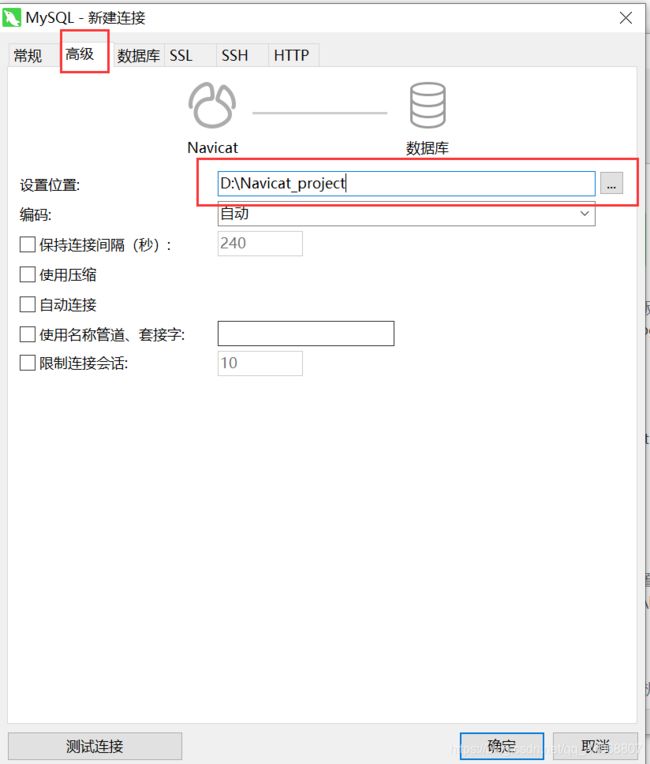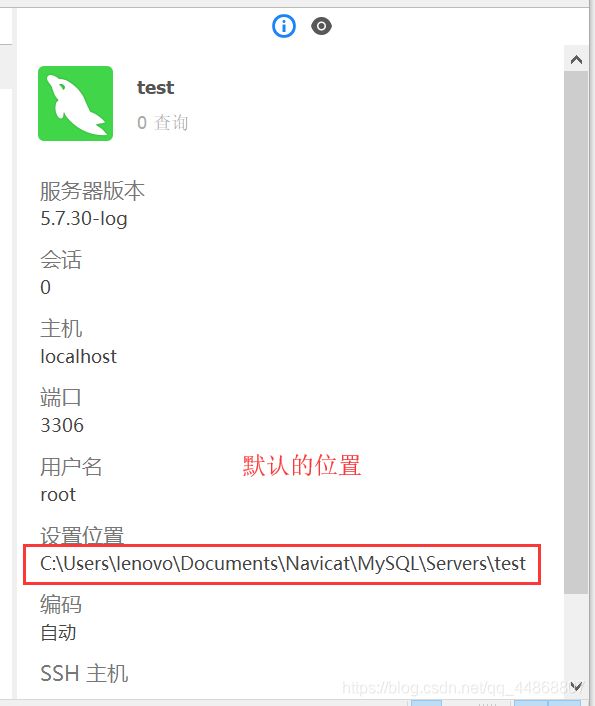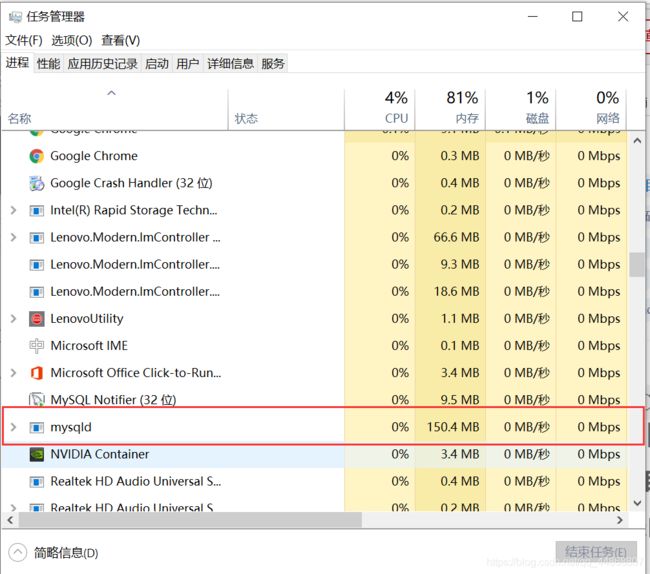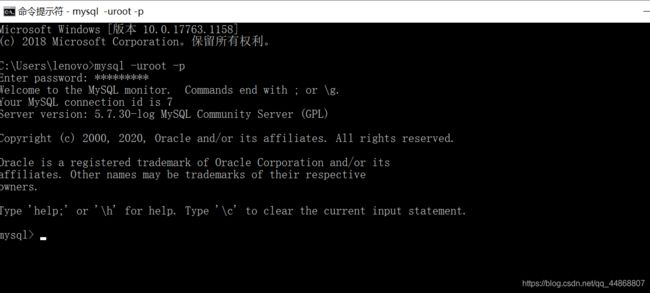MySQL5.7.30+Navicat premium15 |MySQL从默认的c盘移动到d盘
MySQL+Navicat
- MySQL下载
- 安装包官网下载
- 本地安装
- 添加环境变量
- 运行启动
- MySQL文件夹从c盘到d盘
- 启动MySQL服务器
- 验证MySQL是否安装成功
- Navicat——MySQL的图形化管理工具
- 下载安装
- Navicat与MySQL建立连接
MySQL下载
安装包官网下载
参考链接:
http://c.biancheng.net/mysql/20/
步骤 1):打开 MySQL 官方网站(http://www.mysql.com)
步骤 2):滑到网页底部,点击 DOWNLOADS 列表下的 MySQL Community Server,
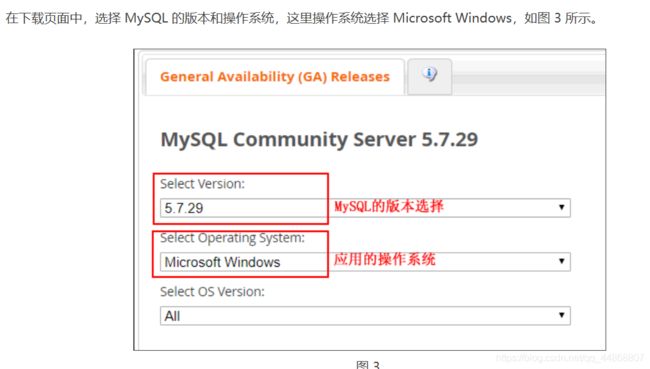

我下载的是5.7.30,安装版的
安装版的只有32bit的,非安装版本的由64bit,但是配置过于复杂。
本地安装
步骤 1):双击下载的 MySQL 安装文件,进入 MySQL 安装界面,首先进入“License Agreement(用户许可证协议)”窗口,选中“I accept the license terms(我接受系统协议)”复选框,单击“Next(下一步)”按钮即可。
有的会直接进入“Choosing a Setup Type(安装类型选择)”窗口,根据右侧的安装类型描述文件选择适合自己的安装类型,这里选择默认的安装类型,如图所示。
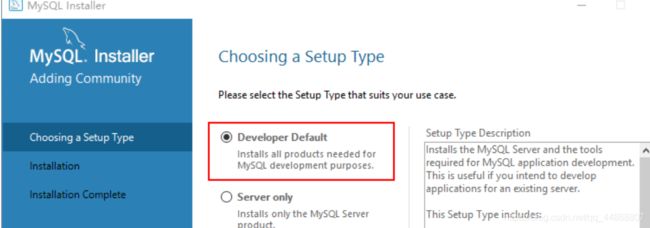
步骤 2):根据所选择的安装类型安装 Windows 系统框架(framework),单击 Execute 按钮,安装程序会自动完成框架的安装,如图所示。
直接点 Execute 按钮
步骤 3):当弹出安装程序窗口时,勾选“我同意许可条款和条件”复选框,然后单击“安装”按钮,
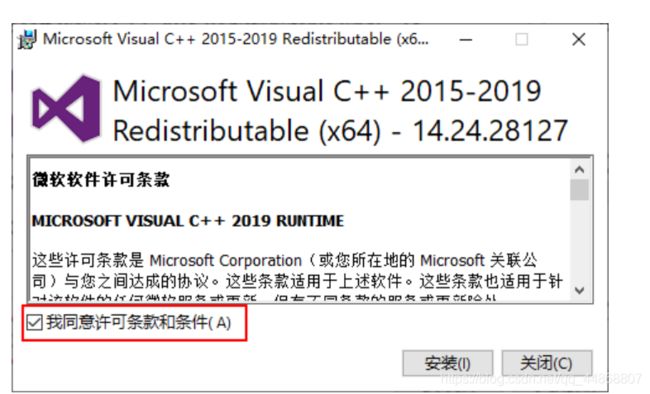
我没有下载Excel的
步骤 4):安装完成后会在【status】列表下显示 Complete(安装完成)。所需框架均安装成功后,点击 Next 按钮,如图所示。
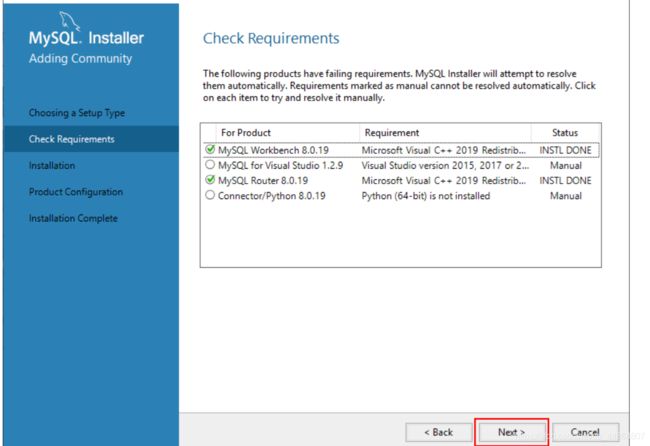
步骤 6):进入安装确认窗口,点击 Execute 按钮,开始 MySQL 各个组件的安装,

MySQL 安装完成之后,需要对服务器进行配置,具体配置步骤如下:
步骤 1):在安装的最后一步中,点击 Next 按钮进入服务器配置窗口,进行配置信息的确认,确认后点击 Next 按钮
步骤 2):进入 MySQL 网络类型配置窗口,采用默认设置,点击 Next 按钮,如图所示。
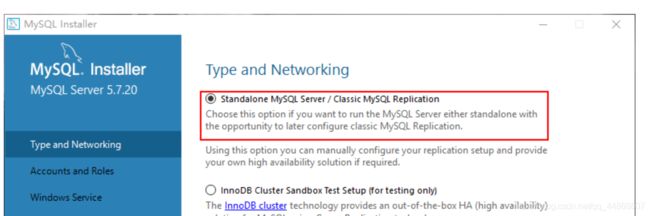
步骤 3):进入 MySQL 服务器类型配置窗口,采用默认设置,点击 Next 按钮,如图所示。

上图中 3 个选项的具体含义如下:
Development Machine(开发机器):安装的 MySQL 服务器作为开发机器的一部分,在三种可选的类型中,占用的内存最少;
Server Machine(服务器):安装的 MySQL 服务器作为服务器机器的一部分,占用的内存在三种类型中居中;
Dedicated MySQL Server Machine(专用服务器):安装专用 MySQL 数据库服务器,占用机器全部有效的内存。
提示:初学者建议选择“Development Machine”选项,这样占用系统的资源比较少。
MySQL 端口号默认 3306,如果没有特殊需求一般不建议修改。继续点击 Next 按钮即可。
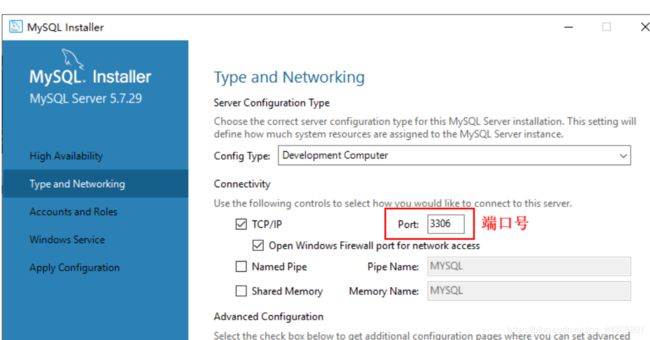
提示:系统默认的用户名为 root,如果想添加新用户,可以单击“Add User(添加用户)”按钮进行添加。
步骤 5):进入服务器名称窗口设置服务器名称,这里无特殊需要也不建议修改。继续单击 Next 按钮,如图所示。
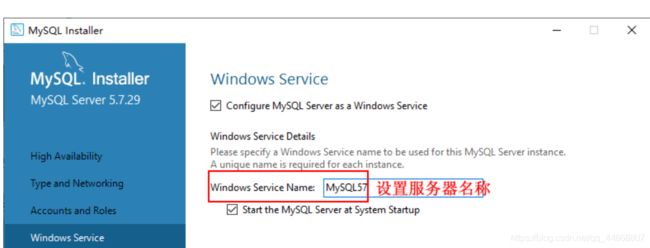 之后都是next+execute
之后都是next+execute
最后输入当初设置的密码,之后的直接next+execute就行
添加环境变量
如果不配置环境变量,每次登录 MySQL 服务器时就必须进入到 MySQL 的 bin 目录下,也就是输入“cd C:\Program Files\MySQL\MySQL Server 5.7\bin”命令后,才能使用 MySQL 等其它命令工具,这样比较麻烦。配置环境变量以后就可以在任意位置执行 MySQL 命令了,本节主要介绍怎样手动配置环境变量。
MySQL 如果不配置环境变量就只能在 mysql/bin 下执行 MySQL 的命令。
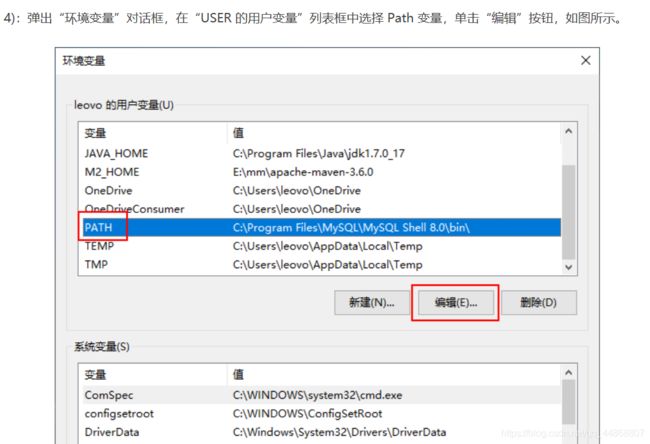
弹出“编辑系统变量”对话框,将 MySQL 应用程序的 bin 目录(C:\Program Files\MySQL\MySQL Server 5.7\bin)添加到变量值中
运行启动
由于已经添加了环境变量,就可以在cmd中输入
mysql -uroot -p
然后输入install是设置的密码即可
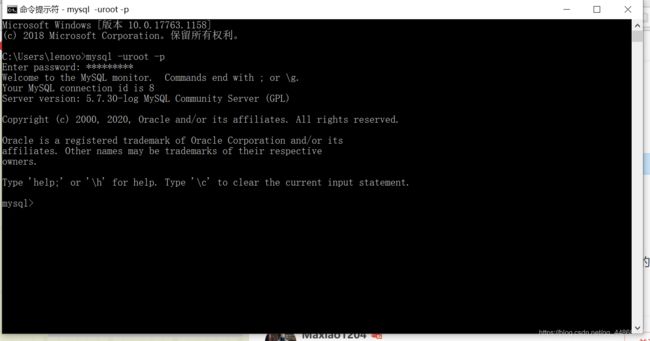
如果出现以上内容,恭喜你,应该就是没问题了。
由于install完了之后才发现,这玩意自动安装在c盘了,在C:\Program Files\MySQL中安装了如下内容
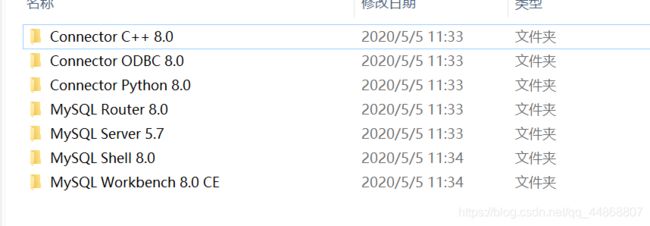
(有的同学安装之后,这几个文件夹不是在一起的…)
MySQL文件夹从c盘到d盘
使用mklink命令可以创建文件夹映射,但是不会影响mysql的使用;可在C盘原安装目录看到mysql的快捷方式图标,所有调用到C:\mysql内文件的动作都会被指向到D:\mysql;可以用这个命令来给c盘减负
具体方法:
1.首先将C:\Program Files中的MySQL文件夹整个的复制到d盘中
注意,要在任务管理器中将mysqld强制关闭!
否则在后面剪切的过程中会有一个.exe文件移动不了,避免不必要的麻烦,先结束了吧
注意,C:\Program Files中此时应该没有MySQL这个文件夹了
否则,在mklink的时候创建不了新的文件夹映射
2.以管理员身份运行cmd输入
mklink /j "C:\Program Files" "D:\MySQL"打开后看到里面依旧有那些文件夹,属性里也有那么多字节,why?
参考
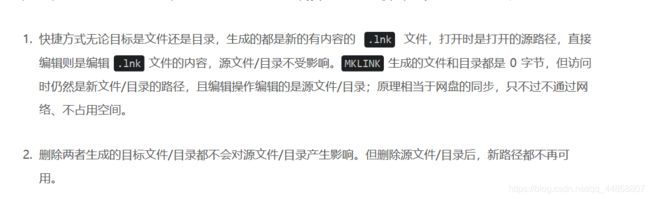
行吧,既然如此,那就这样吧
移动完成,验证一下是否可以正常运行。
由于在移动之前强制关闭了后台的mysqld,所以现在要打开啦,启动方法如下
启动MySQL服务器
如果没有启动服务器就在cmd 中运行mysql -uroot -p,那么会报错:
2003-Can’t connect to MySql server on ‘localhost’(10061)

解决方法:
1.win+r,输入services.msc回车
2.找到MySQL,双击启动
由于在安装的时候选择了开机自启动,所以一般情况下不用刻意去手动启动。
验证MySQL是否安装成功
2.输入 status 命令查看 MySQL 版本信息,如图所示。
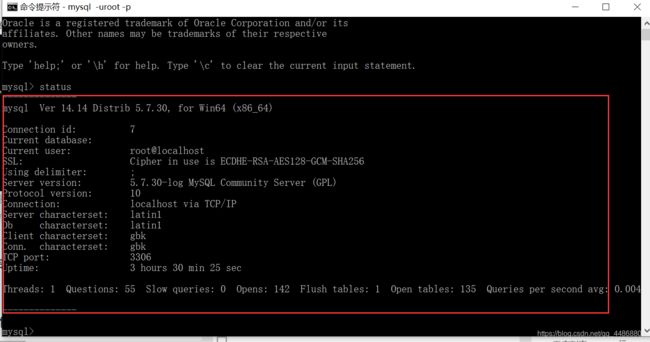
3.输入简单命令,如 SHOW DATABASES;,显示当前的数据库列表,如图所示。
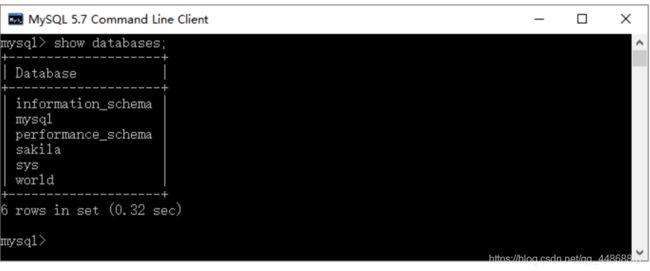
Navicat——MySQL的图形化管理工具
对比了一下Navicat Premium和Navicat for MySQL,选择装Navicat Premium
下载安装
官网地址:
https://www.navicat.com/en/
地址:
pan.baidu.com/s/1BJUyYn_W6BSCUn3u0wul5w
提取码:4xbq
记得一定要先关杀毒啊,否则解压之后会少一个文件。
Navicat与MySQL建立连接
1.进入界面之后,点击左上角,连接-MySQL
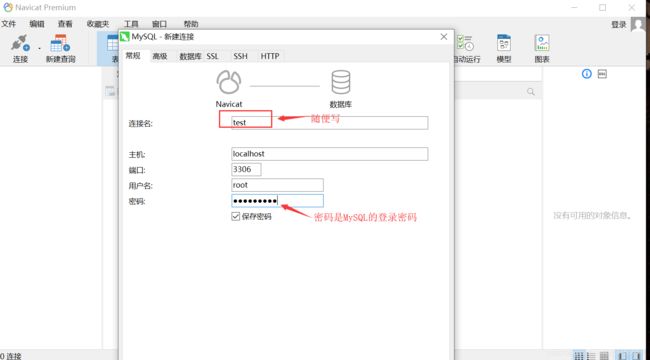
在高级中修改新建的这个连接的位置,
例如:D:\Navicat_project\test
建议否则会默认在c盘中新建一个文件夹